预览缩略图
当鼠标放到进度条上时就会出现缩略图来预览这个时间点的截图,现在很多视频网站都有这个功能。
NPlayer 的缩略图使用 thumbnail 参数设置,它是一个缩略图配置对象。
默认值如下:
预览缩略图其实是由一堆分辨率较小的截图组成的图片。
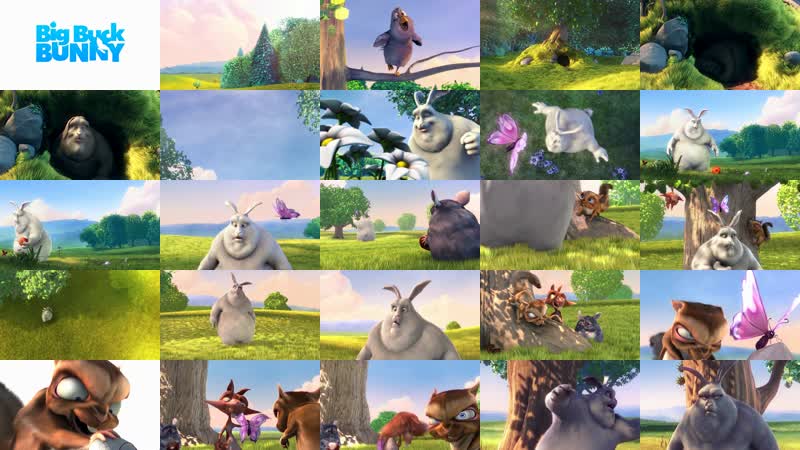
我们可以看到这个雪碧图由 5 x 5 的小缩略图组成,当然一个视频可能有一堆这种雪碧图。
| 参数 | 描述 |
|---|---|
| startSecond | 缩略图制作的开始时间,比如缩略图是视频的第一秒开始制作的那么,这里就是 1 |
| gapSecond | 一张小缩略图时间跨度,如果小缩略图是每 5 秒截一张,那么这里就填 5 |
| col | 雪碧图的列数 |
| row | 雪碧图的行数 |
| width | 小缩略图的宽 |
| height | 小缩略图的高 |
| images | 雪碧图的链接地址数组 |
缩略图制作#
有很多方式可以制作视频的预览缩略图,比如用 NodeJS node-fluent-ffmpeg 库中的 thumbnails 方法。当然大家可以去网上寻找更多方法。
这里介绍如何直接用 ffmpeg 命令行生成视频缩略图。
info
ffmpeg 是非常强大音视频工具,很多播放器都是它作为内核,详情请查看ffmpeg 官方文档。
首先去 ffmpeg 官网下载并安装。
然后执行下面命令。
通过上面这个命令生成一堆 5 x 5 的雪碧图,每个雪碧图中小缩略图的尺寸是 160 x 90。雪碧图的文件名是 M1.jpg、M2.jp、M3.jpg... 这样递增。
-i 参数后面是视频文件。
-vf 参数后面跟着过滤器,多个过滤器用 , 分开,一个过滤器多个参数使用 : 分开。
fps=1/10 表示每 10 秒输出一张图片,round=zero 为时间戳向 0 取整。start_time=-9 是让它从第 1 秒开始截取,忽略掉 0 秒的黑屏帧,这里是 -9,而不是 1 的原因是,fps 我们设置的是 10 秒一张,所以想要从第 1 秒开始时,就用 1 - 10 等于 -9。
scale=160x90 设置输出图像分辨率大小,tile=5x5 将小图用 5x5 的方式组合在一起。
最后面的 M%d.jpg 就是文件名,%d 表示按数字递增。
那么用上面命令生成的缩略图,可以设置如下参数。
由于其他参数都可以使用默认值,所以这里就不填了。
